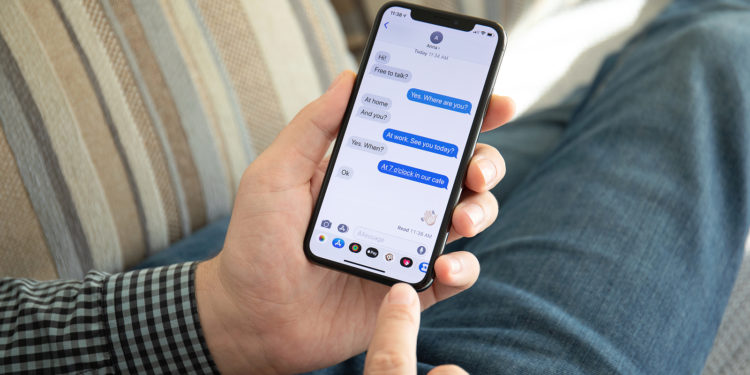Unter iOS 15 lag bislang der Hauptfokus auf den Neuerungen in FaceTime – zugegeben, sie sind auch genial. Doch iMessage wurde ebenfalls einem größeren Update unterzogen.
Unter iOS 15 dürfte auch iMessage für viele Anwender besonders interessant werden. So hat Apple beispielsweise eine neue „Mit dir geteilt“-Funktion integriert und einige Interface-Elemente verbessert, um das Messages-Erlebnis angenehmer zu gestalten. Nachfolgend haben wir alle Neuerungen in iMessage unter iOS 15 und iPadOS 15 zusammengefasst.
iMessage – Mit dir geteilt
Die wichtigste neue Funktion in der Nachrichten-App ist die sogenannte „Mit dir geteilt“-Funktion. Apple bewirbt das Feature wie folgt:
Die Links, Bilder und anderen Inhalte, die in Nachrichten mit dir geteilt werden, erscheinen jetzt in dem neuen Bereich „Mit dir geteilt“ in der jeweiligen App. Du kannst sogar direkt in der App antworten, in der du gerade bist – ohne dafür Nachrichten zu öffnen.
Wenn also beispielsweise jemand ein Foto schickt, wird es in einem „Mit dir geteilt“-Abschnitt in der Fotos-App angezeigt. Hierbei handelt es sich um keine reine Nachrichten-Integration, da auch andere Apps diesen neuen Bereich haben. Doch es macht Nachrichten-Inhalte viel zugänglicher und weniger wahrscheinlich, dass sie in Vergessenheit geraten. Es gibt mehrere „Shared with You“-Integrationen, wie unten beschrieben. Nachfolgend haben wir alle „Mit dir geteilt“-Integrationen aufgelistet.
- Fotos – Wenn dir jemand ein Foto in Nachrichten zuschickt, erscheint es automatisch im Bereich „Mit dir geteilt“ in der Fotos-App, der sich unter „Für dich“ befindet. Wenn du auf ein Bild tippst, kannst du es in der Fotobibliothek abspeichern. Dabei wird festgehalten, wer es versendet hat. Wenn du auf den Namen der Person tippst, die es versendet hat, öffnet sich automatisch die Nachrichten-App, damit du eine Unterhaltung starten kannst.
- Safari – Jeder Link, der dir aus Safari zugeschickt wird, wird im Abschnitt „Mit dir geteilt“ auf der Startseite gespeichert, die geöffnet wird, wenn du einen neuen Tab öffnest. Safari zeigt eine Vorschau des Links an, damit du sehen kannst, worum es geht. Dadurch kannst du entscheiden, ob du die Website öffnen möchtest oder eben nicht.
- Apple News – Ein Link zu einer Apple News Story, der an dich gesendet wurde, wird im Bereich „Mit dir geteilt“ gespeichert, der sich in den Tabs „Heute“ und „Folgen“ in Apple News befindet. Geschichten, die du in News und Safari findest, werden in beiden Apps unter „Mit dir geteilt“ angezeigt. (Hierzulande derzeit uninteressant, da wir weiterhin keinen Zugriff auf Apple News haben.)
- Apple Music – Musiklinks, die in Nachrichten versendet werden, werden in der Sektion „Mit dir geteilt“ in Apple Music angezeigt. Der Bereich wurde in „Jetzt anhören“ platziert.
- Apple Podcasts – Wenn du eine Episode eines Podcasts oder einen Link zu einer Sendung erhältst, wird sie im Bereich „Mit dir geteilt“ unter „Jetzt anhören“ in der Apple Podcasts App angezeigt.
- Apple TV App – Wenn ein Freund einen Film oder einen Link zu einer Serie über Nachrichten versendet, wird der Inhalt im Abschnitt „Mit dir geteilt“ unter „Jetzt ansehen“ angezeigt, damit du diesen schnell und unkompliziert finden kannst.
Mit dir geteilt – Konversationen fortsetzen
In allen Apps, die einen Abschnitt „Mit dir geteilt“ haben, wird bei Inhalten in diesen Abschnitten deutlich, wer sie dir zugeschickt hat. Es gibt Namensetiketten, die du antippen kannst, um direkt zur Nachrichten-App zu wechseln, damit du eine Unterhaltung über das, was geteilt wurde, führen kannst. Wenn du auf das Namensetikett eines mit dir geteilten Elements tippst, öffnet sich auch die zugehörige Nachricht, so dass du die ursprüngliche Unterhaltung einsehen kannst.
iOS 15: Mit dir geteilt – Inhalte anpinnen
Wenn jemand etwas mit dir teilt, das du auf keinen Fall vergessen willst, wie z.B. ein Foto oder einen Link, kannst du durch langes drauf drücken die Option „Anheften“ wählen. Angepinnte Elemente werden zuerst in „Mit dir geteilt“, in der Nachrichtensuche und in der Detailansicht einer Nachrichtenkonversation angezeigt.
Fotocollagen
Mehrere Bilder, die in der Nachrichten-App versendet werden, werden jetzt als kleine Fotocollage aus übereinander gestapelten Bildern dargestellt. Du kannst auf die Collage tippen und durch sie wischen, um jedes Bild im Stapel einzeln zu sehen. Oben links in der Vollbildansicht kannst du tippen, um alle Bilder in einer Rasteransicht zu sehen. Außerdem gibt es Schnellzugrifftools, um zu antworten, eine Tapback-Antwort hinzuzufügen, ein Bild herunterzuladen oder es zu teilen.
Verbesserte Fotospeicherung
Alle Bilder, die du in der Nachrichten-App empfängst, verfügen über ein kleines Download-Symbol, das du antippen kannst, um sie abzuspeichern. Das macht es viel einfacher, ein Foto, das dir zugeschickt wird, in der Fotobibliothek auf deinem Gerät zu speichern.
Neue Memoji und Memoji-Sticker
Memoji, die in der Nachrichten- und FaceTime-App verwendet werden, wurden in iOS 15 und iPadOS 15 mit 40 neuen Outfit-Optionen, einer Möglichkeit zur Auswahl von zwei verschiedenen Augenfarben, neuen Brillen-, neuen Kopfbedeckungs- und neuen Barrierefreiheits-Optionen aktualisiert, die Cochlea-Implantate, Sauerstoffschläuche und einen weichen Helm beinhalten. Apple hat auch neun neue Memoji-Sticker hinzugefügt, wie z.B. Handwelle und Glühbirnenmoment, Herzhände und mehr.
Andere Nachrichten Tweaks
- Zugriff auf Gruppennachrichten in FaceTime – In FaceTime gibt es eine Option, um auf einen Gruppennachrichten-Thread mit den Personen zuzugreifen, mit denen du gerade redest.
- Status der Fokusnachricht – Wenn du den Fokusmodus aktiviert hast und jemand versucht, dir eine iMessage zuzuschicken, wird er eine Statusaktualisierung sehen, die ihn darüber informiert, dass du dich im Fokusmodus befindest. Freunde und Familie können die Nachricht im Fokusmodus mit einer Dringlichkeitsmarkierung umgehen.
- Nachrichten Fotosuche – Wenn du eine Suche mit einem Kontaktnamen durchführst, kannst du Spotlight nutzen, um Fotos zu finden, die dir diese Person zugesendet hat.
- Nachrichten in CarPlay ansagen – Siri kann jetzt deine eingehenden Nachrichten in CarPlay ansagen.
Sowohl iOS 15 als auch iPadOS 15 und Co. sind derzeit in der Beta-Phase für Entwickler und normale Nutzer verfügbar, die im Apple Beta Software Programm registriert sind. Die finalen Versionen dieser Updates werden laut Apple wie gewohnt im Herbst erscheinen. (Photo by Denys Prykhodov / Bigstockphoto)